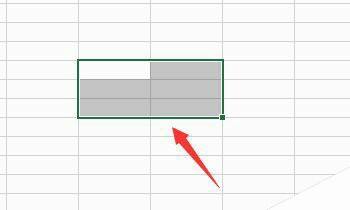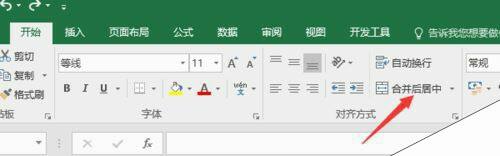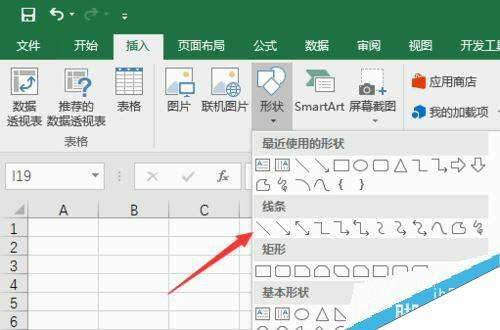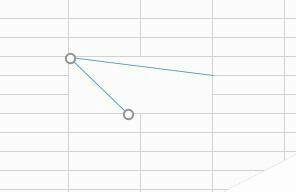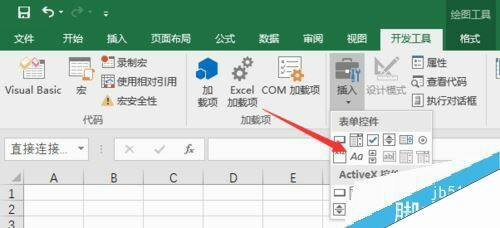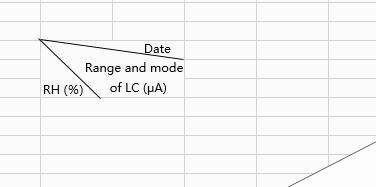excel2016怎么做三栏斜线表头?excel2016三栏斜线表头制作教程
办公教程导读
收集整理了【excel2016怎么做三栏斜线表头?excel2016三栏斜线表头制作教程】办公软件教程,小编现在分享给大家,供广大互联网技能从业者学习和参考。文章包含415字,纯文字阅读大概需要1分钟。
办公教程内容图文
然后点击页面如图所示的插入——形状——线条
插入两个线条就能出来大致的表头样子了,然后我们设置好线条的颜色为黑色,和表格框线颜色保持一致
然后点击开发工具——插入——表单控件,选择Aa,如图所示
如果你的exce里没有开发工具,见下面经验
0excel2016开发工具选项卡怎么显示设置
选好了Aa标签后,我们在合适的位置拖画出标签,将其修改成需要的文字即可
相关文章阅读:
Excel2016提示向程序发送命令时出现问题怎么办?
Excel2016默认保存路径怎么更改?Excel2016更改默认保存路径教程
Excel2016如何“以只读方式打开” Excel2016以只读方式打开教程